
ਕੰਪਿ computer ਟਰ ਦੇ ਜ਼ਿਆਦਾਤਰ ਅੰਦਰੂਨੀ ਹਿੱਸਿਆਂ ਦੇ ਪੂਰੇ ਕੰਮ ਲਈ, ਉਚਿਤ ਸਾੱਫਟਵੇਅਰ ਦੀ ਲੋੜ ਹੁੰਦੀ ਹੈ. ਕਈ ਵਾਰ ਇਸ ਨੂੰ ਨੁਕਸਾਨਿਆ ਜਾ ਸਕਦਾ ਹੈ (ਉਪਭੋਗਤਾ ਦੇ ਨੁਕਸ ਜਾਂ ਖਤਰਨਾਕ ਪ੍ਰੋਗਰਾਮਾਂ ਦੀ ਗਤੀਵਿਧੀ ਦੇ ਕਾਰਨ), ਅਤੇ ਇਸ ਨੂੰ ਦੁਬਾਰਾ ਸਥਾਪਤ ਕਰਨ ਦੀ ਜ਼ਰੂਰਤ ਹੁੰਦੀ ਹੈ. ਇਸ ਤੋਂ ਇਲਾਵਾ, ਇਸ ਪ੍ਰਕਿਰਿਆ ਦੀ ਸਿਫਾਰਸ਼ ਉਪਕਰਣ ਨੂੰ ਬਦਲਣ ਤੋਂ ਬਾਅਦ ਕਰਨ ਦੀ ਸਿਫਾਰਸ਼ ਕੀਤੀ ਜਾਂਦੀ ਹੈ. ਅੱਗੇ, ਐਨਵੀਆਈਡੀਆ ਨਿਰਮਾਤਾ ਵੀਡੀਓ ਕਾਰਡਾਂ ਲਈ ਸਿਸਟਮ ਸਾੱਫਟਵੇਅਰ ਨੂੰ ਮੁੜ ਸਥਾਪਤ ਕਰਨ ਲਈ ਵਿਧੀ 'ਤੇ ਵਿਚਾਰ ਕਰੋ.
ਜੀਪੀਯੂ ਡਰਾਈਵਰ ਨੂੰ ਮੁੜ ਸਥਾਪਤ ਕਰਨਾ
ਵਿਧੀ ਵਿਚ ਦੋ ਪੜਾਅ ਹੁੰਦੇ ਹਨ - ਡਰਾਈਵਰਾਂ ਦੇ ਪੁਰਾਣੇ ਸੰਸਕਰਣ ਅਤੇ ਨਵੇਂ ਦੀ ਸਥਾਪਨਾ ਨੂੰ ਹਟਾਉਣਾ. ਇਹਨਾਂ ਵਿੱਚੋਂ ਹਰੇਕ ਨੂੰ ਕਈ ਤਰੀਕਿਆਂ ਨਾਲ ਕੀਤਾ ਜਾ ਸਕਦਾ ਹੈ.ਪੜਾਅ 1: ਪੁਰਾਣੇ ਸੰਸਕਰਣ ਨੂੰ ਅਣਇੰਸਟੌਲ ਕਰਨਾ
ਇਸ ਤੋਂ ਪਹਿਲਾਂ ਨਵੇਂ SIDINia ਗ੍ਰਾਹੁਰਾ ਅਡੈਪਟਰਾਂ ਨੂੰ ਸਥਾਪਤ ਕਰਨ ਤੋਂ ਪਹਿਲਾਂ, ਸਾੱਫਟਵੇਅਰ ਅਸਫਲਤਾਵਾਂ ਤੋਂ ਬਚਣ ਲਈ ਸਾੱਫਟਵੇਅਰ ਫੇਲ੍ਹ ਹੋਣ ਲਈ, ਹਟਾਉਣ ਦੀ ਸਿਫਾਰਸ਼ ਕੀਤੀ ਜਾਂਦੀ ਹੈ. ਤੁਸੀਂ ਦੋ ਤਰੀਕਿਆਂ ਨਾਲ ਵਧੇਰੇ ਅਸਪਸ਼ਟ ਸਾੱਫਟਵੇਅਰ ਨੂੰ ਦੋ ਤਰੀਕਿਆਂ ਨਾਲ ਅਣਇੰਸਟੌਲ ਕਰ ਸਕਦੇ ਹੋ: ਸਿਸਟਮ ਦੇ ਸਨੈਪ ਦੁਆਰਾ ਇੱਕ ਵਿਸ਼ੇਸ਼ ਉਪਯੋਗਤਾ ਜਾਂ ਹੱਥੀਂ ਦੁਆਰਾ.
1 ੰਗ 1: ਡਰਾਈਵਰ ਅਣਇੰਸਟੌਲਰ ਪ੍ਰਦਰਸ਼ਤ ਕਰੋ
ਵਿੰਡਵੋਸ ਪਰਿਵਾਰ ਵਿੱਚ ਡਰਾਈਵਰ ਨੂੰ ਹਟਾਉਣਾ ਕਾਫ਼ੀ ਮੁਸ਼ਕਲ ਹੋ ਸਕਦਾ ਹੈ, ਇਸ ਲਈ ਉਤਸ਼ਾਹੀ ਉਹਨਾਂ ਉਪਭੋਗਤਾਵਾਂ ਦੀ ਸਹਾਇਤਾ ਲਈ ਆਏ ਜਿਨ੍ਹਾਂ ਨੇ ਇਸ ਪ੍ਰਕਿਰਿਆ ਨੂੰ ਸੁਧਾਰਨ ਲਈ ਡਿਸਪਲੇਅ ਡਰਾਈਵਰ ਅਨਇੰਸਟਾਲਰ ਸਹੂਲਤ ਨੂੰ ਪੇਸ਼ ਕੀਤਾ.
- ਸਹੂਲਤ ਇੱਕ ਪੁਰਾਲੇਖ ਦੇ ਰੂਪ ਵਿੱਚ ਆਉਂਦੀ ਹੈ - ਜਦੋਂ ਤੁਸੀਂ ਪਹਿਲੀ ਵਾਰ ਸ਼ੁਰੂ ਕਰਦੇ ਹੋ, ਤੁਹਾਨੂੰ ਅਨਪੈਕ ਕਰਨ ਲਈ ਜਗ੍ਹਾ ਦੀ ਚੋਣ ਕਰਨ ਦੀ ਜ਼ਰੂਰਤ ਹੋਏਗੀ.
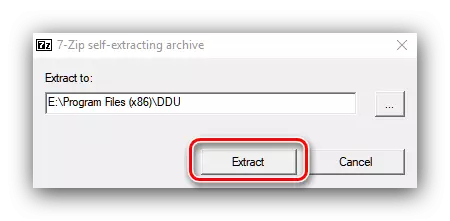
ਅੱਗੇ, ਫੋਲਡਰ ਤੇ ਜਾਓ, ਜਿਸ ਤੇ ਪੁਰਾਲੇਖ ਅਨਪੈਕ ਕੀਤਾ ਗਿਆ ਹੈ, ਅਤੇ ਐਕਸ ਫਾਈਲ ਨੂੰ ਖੋਲ੍ਹੋ.
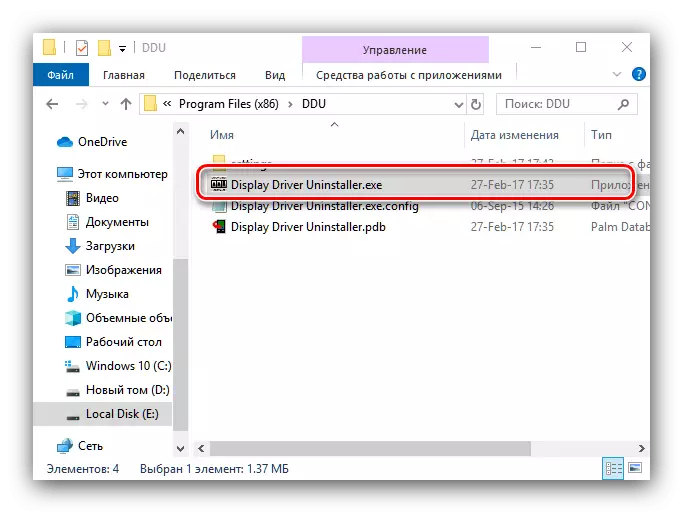
ਧਿਆਨ! ਵਿੰਡੋਜ਼ 8 'ਤੇ ਡਿਸਪਲੇਅ ਡਰਾਈਵਰ ਅਨਇੰਸਟਾਲਰ ਨਾਲ ਕੰਮ ਕਰਨਾ ਅਤੇ ਇਸ ਤੋਂ ਪਹਿਲਾਂ ਸੁਰੱਖਿਅਤ ਮੋਡ ਵਿੱਚ ਕੀਤਾ ਗਿਆ ਹੈ, ਇਸ ਲਈ ਸ਼ੁਰੂਆਤ ਕਰਨ ਤੋਂ ਪਹਿਲਾਂ ਇਸ ਨੂੰ ਜਾਣਾ ਚਾਹੀਦਾ ਹੈ!
ਵੀ ਪੜ੍ਹੋ : ਵਿੰਡੋਜ਼ 8 ਦੇ ਸੁਰੱਖਿਅਤ ਓਪਰੇਸ਼ਨ ਨੂੰ ਸਮਰੱਥ ਕਰਨਾ, ਵਿੰਡੋਜ਼ 10
- ਇਹ ਸੁਨਿਸ਼ਚਿਤ ਕਰੋ ਕਿ ਐਪਲੀਕੇਸ਼ਨ ਮੋਡ "ਸਧਾਰਣ" ਸਥਿਤੀ ਤੇ ਨਿਰਧਾਰਤ ਕੀਤਾ ਗਿਆ ਹੈ, ਫਿਰ ਰਨ ਸਧਾਰਣ ਮੋਡ ਬਟਨ ਦੀ ਵਰਤੋਂ ਕਰੋ.
- ਵਿੰਡੋ ਦੇ ਸੱਜੇ ਪਾਸੇ ਨਿਰਮਾਤਾਵਾਂ ਦੀ ਸੂਚੀ ਹੈ, ਤੁਹਾਨੂੰ "ਐਨਵਿਡੀਆ" ਵਿਕਲਪ ਚੁਣਨ ਦੀ ਜ਼ਰੂਰਤ ਹੈ.
- ਅੱਗੇ, "ਡਿਲੀਟ ਅਤੇ ਮੁੜ ਚਾਲੂ ਕਰੋ" ਬਟਨ ਦੀ ਵਰਤੋਂ ਕਰੋ - ਡਰਾਈਵਰਾਂ ਨੂੰ ਅਣਇੰਸਟੌਲ ਕਰਨ ਤੋਂ ਬਾਅਦ ਤਬਦੀਲੀਆਂ ਲਾਗੂ ਕਰਨਾ ਜ਼ਰੂਰੀ ਹੈ.
- ਸਹੂਲਤ ਵਿੰਡੋਜ਼ ਅਪਡੇਟ ਸੈਂਟਰ ਤੋਂ ਡਰਾਈਵਰਾਂ ਦੇ ਸਵੈਚਾਲਤ ਲੋਡਿੰਗ ਨੂੰ ਅਯੋਗ ਕਰ ਦਿੰਦੀ ਹੈ, ਜੋ ਕਿ ਉਪਭੋਗਤਾ ਦੁਆਰਾ ਰਿਪੋਰਟ ਕੀਤੀ ਜਾਂਦੀ ਹੈ. ਕਲਿਕ ਕਰੋ ਠੀਕ ਹੈ.

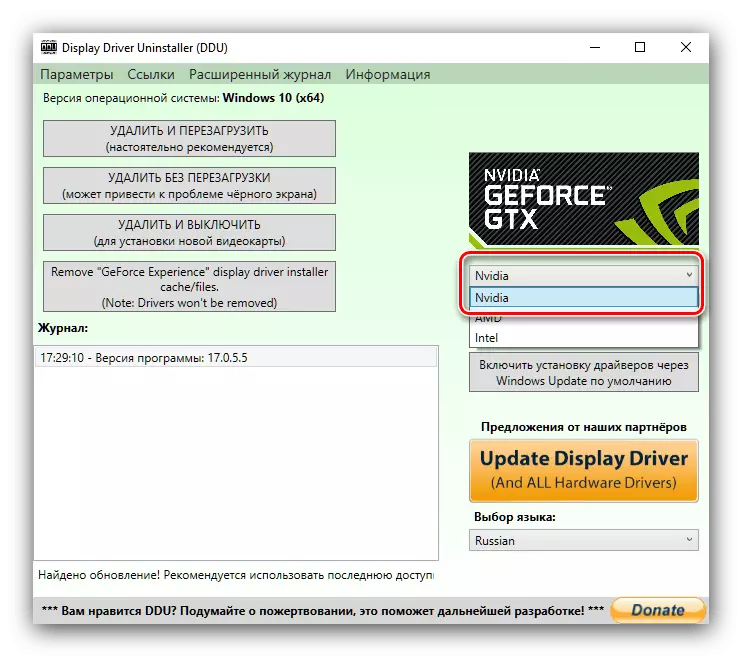


ਇਹ ਸਿਰਫ ਇੰਤਜ਼ਾਰ ਕਰਨਾ ਬਾਕੀ ਹੈ ਜਦੋਂ ਤੱਕ ਸਾੱਫਟਵੇਅਰ ਨਹੀਂ ਮਿਟ ਜਾਂਦਾ ਹੈ, ਅਤੇ ਕੰਪਿ computer ਟਰ ਮੁੜ ਚਾਲੂ ਹੁੰਦਾ ਹੈ. ਉਸ ਤੋਂ ਬਾਅਦ, ਤੁਸੀਂ ਦੂਜੇ ਪੜਾਅ 'ਤੇ ਜਾ ਸਕਦੇ ਹੋ.
2 ੰਗ 2: "ਪ੍ਰੋਗਰਾਮ ਅਤੇ ਭਾਗ"
ਤੁਸੀਂ ਵੀ ਤੀਜੀ-ਪਾਰਟੀ ਫੰਡਾਂ ਤੋਂ ਬਿਨਾਂ ਕਰ ਸਕਦੇ ਹੋ - ਐਨਵੀਡੀਆ ਸਾੱਫਟਵੇਅਰ ਦੇ ਨਵੀਨਤਮ ਸੰਸਕਰਣਾਂ ਨੂੰ ਹਟਾਇਆ ਜਾ ਸਕਦਾ ਹੈ ਅਤੇ ਸਿਸਟਮ ਟੂਲ. ਅਸੀਂ ਇਸ ਲਈ ਸਨੈਪ "ਪ੍ਰੋਗਰਾਮਾਂ ਅਤੇ ਭਾਗਾਂ ਨਾਲ ਵਰਤਦੇ ਹਾਂ".
- ਵਿਨ + ਆਰ ਸਵਿੱਚ ਮਿਸ਼ਰਨ ਵਿੰਡੋ ਨੂੰ ਕਾਲ ਕਰੋ, ਫਿਰ ਟੈਕਸਟ ਸਤਰ ਤੇ, ਕਲਿੱਕ ਕਰੋ.
- ਸਥਾਪਤ ਐਪਲੀਕੇਸ਼ਨਾਂ ਦੀ ਸੂਚੀ ਵਿੱਚ "ਐਨਵੀਡੀਆ ਗਰਾਫਿਕ ਡਰਾਈਵਰ" ਨਾਮ ਨਾਲ ਰਿਕਾਰਡ ਲੱਭੋ.
ਨੋਟ! ਸਾੱਫਟਵੇਅਰ ਦਾ ਵਰਜ਼ਨ ਨੰਬਰ ਵੱਖਰਾ ਹੋ ਸਕਦਾ ਹੈ!
ਇਸ ਆਈਟਮ ਨੂੰ ਉਜਾਗਰ ਕਰੋ ਅਤੇ ਟੂਲ ਬਾਰ ਵਿੱਚ "ਡਿਲੀਟ / ਸੋਧ" ਬਟਨ ਤੇ ਕਲਿਕ ਕਰੋ.
- ਐਨਵੀਡੀਆ ਨੂੰ ਹਟਾਉਣ ਦਾ ਮਤਲਬ ਲਾਂਚ ਕੀਤਾ ਜਾਏਗਾ. ਡਿਲੀਟ ਬਟਨ 'ਤੇ ਕਲਿੱਕ ਕਰੋ.
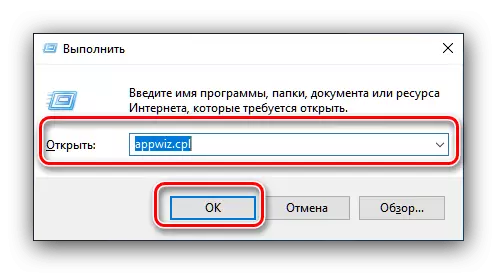


ਵਿਜ਼ਾਰਡ ਦੇ ਕੰਮ ਦੇ ਅੰਤ ਦੀ ਉਡੀਕ ਕਰੋ ਅਣਇੰਸਟੌਲ ਕਰਨ 'ਤੇ ਤੁਸੀਂ ਤੁਰੰਤ ਕੰਪਿ computer ਟਰ ਨੂੰ ਮੁੜ ਚਾਲੂ ਕਰਦੇ ਹੋ.
ਪੜਾਅ 2: ਡਰਾਈਵਰਾਂ ਦਾ ਨਵਾਂ ਸੰਸਕਰਣ ਸਥਾਪਤ ਕਰਨਾ
ਅਸਫਲਤਾ ਜਾਂ ਪੁਰਾਣੇ ਸਾੱਫਟਵੇਅਰ ਤੋਂ ਬਾਅਦ ਸਫਲਤਾਪੂਰਕ ਹਟਾ ਦਿੱਤਾ ਜਾਂਦਾ ਹੈ, ਤੁਹਾਨੂੰ ਨਵੇਂ ਸੰਸਕਰਣ ਦੀ ਇੰਸਟਾਲੇਸ਼ਨ ਤੇ ਜਾਣਾ ਚਾਹੀਦਾ ਹੈ. ਇਹ ਵਿਧੀ ਕਈ ਤਰੀਕਿਆਂ ਨਾਲ ਵੀ ਕੀਤੀ ਜਾ ਸਕਦੀ ਹੈ.1 ੰਗ 1: ਅਧਿਕਾਰਤ ਸਾਈਟ
ਡਰਾਈਵਰ ਪ੍ਰਾਪਤ ਕਰਨ ਲਈ ਅਨੁਕੂਲ ਵਿਕਲਪ ਨਿਰਮਾਤਾ ਦੇ ਅਧਿਕਾਰਤ ਸਰੋਤ ਤੋਂ ਇੱਕ ਪੈਕੇਜ ਲੋਡ ਕਰਨਾ ਹੈ, ਸਾਡੇ ਕੇਸ ਵਿੱਚ ਇਹ ਨਾਈਡਿਆ ਹੈ.
ਓਪਨ ਸਾਈਟ ਐਨਵੀਡੀਆ
- ਤੁਹਾਡੇ ਦੁਆਰਾ ਵੀਡੀਓ ਅਡੈਪਟਰ ਜਾਣਕਾਰੀ ਨੂੰ ਕ੍ਰਮਬੱਧ ਕਰਨ ਲਈ ਤੁਹਾਨੂੰ ਕ੍ਰਮਬੱਧ ਕਰਨ ਵਾਲੇ ਪੰਨੇ ਤੇ ਦਾਖਲ ਕਰਨ ਦੀ ਜ਼ਰੂਰਤ ਹੈ: ਇੱਕ ਮਾਡਲ ਸੀਮਾ ਅਤੇ ਉਪਕਰਣਾਂ ਦੀ ਇੱਕ ਲੜੀ, ਇੱਕ ਓਪਰੇਟਿੰਗ ਸਿਸਟਮ ਅਤੇ ਇੱਕ ਤਰਜੀਹ ਨਿਰਧਾਰਤ ਭਾਸ਼ਾ ਅਤੇ ਇੱਕ ਤਰਜੀਹ ਨਿਰਧਾਰਤ ਭਾਸ਼ਾ. ਅਜਿਹਾ ਕਰਨ ਤੋਂ ਬਾਅਦ, "ਸਰਚ" ਬਟਨ ਤੇ ਕਲਿਕ ਕਰੋ, ਅਤੇ ਅਗਲੇ ਪੰਨੇ 'ਤੇ ਹੁਣ ਡਾ Download ਨਲੋਡ ਕਰੋ ".
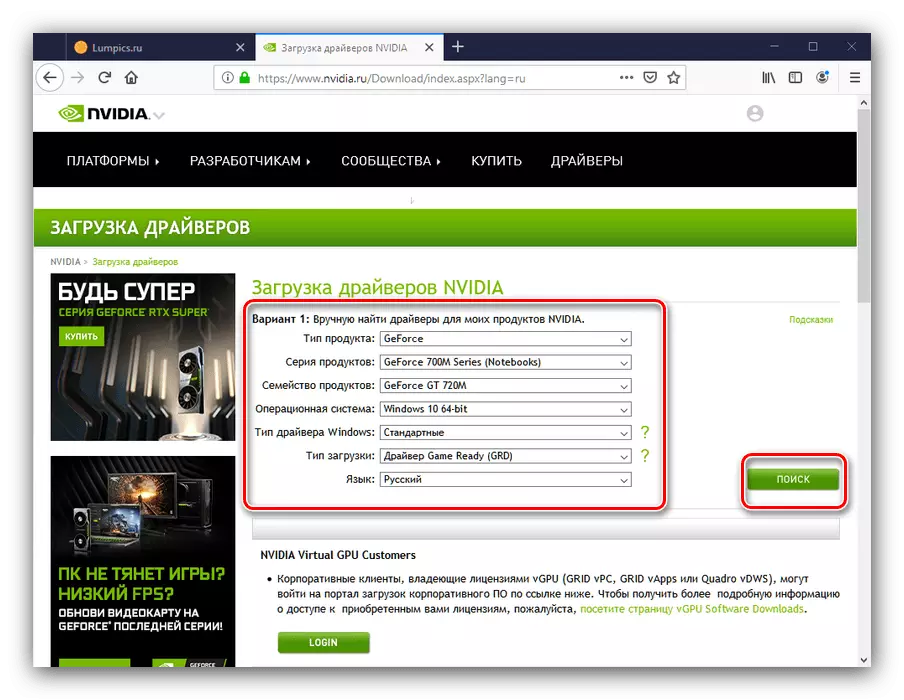
ਹੋਰ ਪੜ੍ਹੋ: ਵੀਡੀਓ ਕਾਰਡ ਮਾਪਦੰਡਾਂ ਦੀ ਪਰਿਭਾਸ਼ਾ
- ਅੱਗੇ, ਉਸੇ ਨਾਮ ਦੇ ਨਾਲ ਬਟਨ ਤੇ ਕਲਿਕ ਕਰੋ.
- ਕੰਪਿ of ਟਰ ਜਾਂ ਲੈਪਟਾਪ ਦੀ ਘਰੇਲੂ ਡਰਾਈਵ ਤੇ ਕਿਸੇ ਵੀ ਜਗ੍ਹਾ ਤੇ ਇੰਸਟਾਲਰ ਨੂੰ ਲੋਡ ਕਰੋ, ਫਿਰ ਇੰਸਟੌਲਰ ਚਾਲੂ ਕਰੋ. ਪਹਿਲਾਂ, ਸਹੂਲਤ ਸਿਸਟਮ ਦੀ ਅਨੁਕੂਲਤਾ ਦੀ ਜਾਂਚ ਕਰੇਗੀ.
- ਤੁਹਾਨੂੰ ਇੰਸਟਾਲੇਸ਼ਨ ਦੀ ਕਿਸਮ ਦੀ ਚੋਣ ਕਰਨ ਲਈ ਪੁੱਛਿਆ ਜਾਵੇਗਾ - ਸਿਰਫ ਡਰਾਈਵਰ ਜਾਂ ਬ੍ਰਾਂਡਡ ਗੌਫੈਸ ਤਜਰਬੇ ਨਾਲ. ਉਚਿਤ ਵਿਕਲਪ ਨੂੰ ਮਾਰਕ ਕਰੋ ਅਤੇ "ਸਵੀਕਾਰ / ਜਾਰੀ ਰੱਖੋ" ਬਟਨ ਤੇ ਕਲਿਕ ਕਰੋ.
- ਇਸ ਕਦਮ 'ਤੇ ਤੁਹਾਨੂੰ ਇੱਕ ਇੰਸਟਾਲੇਸ਼ਨ ਵਿਕਲਪ ਚੁਣਨ ਦੀ ਜ਼ਰੂਰਤ ਹੈ. "ਚੋਣਵੇਂ" ਤਜਰਬੇਕਾਰ ਉਪਭੋਗਤਾਵਾਂ, ਐਕਸਪ੍ਰੈਸ ਲਈ ਤਿਆਰ ਕੀਤਾ ਗਿਆ ਹੈ. ਅਸੀਂ ਆਖਰੀ ਵਾਰ ਦੀ ਵਰਤੋਂ ਕਰਨ ਦੀ ਸਿਫਾਰਸ਼ ਕਰਦੇ ਹਾਂ.
- ਸਾੱਫਟਵੇਅਰ ਸਥਾਪਤ ਹੋਣ ਤਕ ਇੰਤਜ਼ਾਰ ਕਰੋ ਅਤੇ ਫਿਰ ਮਸ਼ੀਨ ਨੂੰ ਦੁਬਾਰਾ ਚਾਲੂ ਕਰੋ.
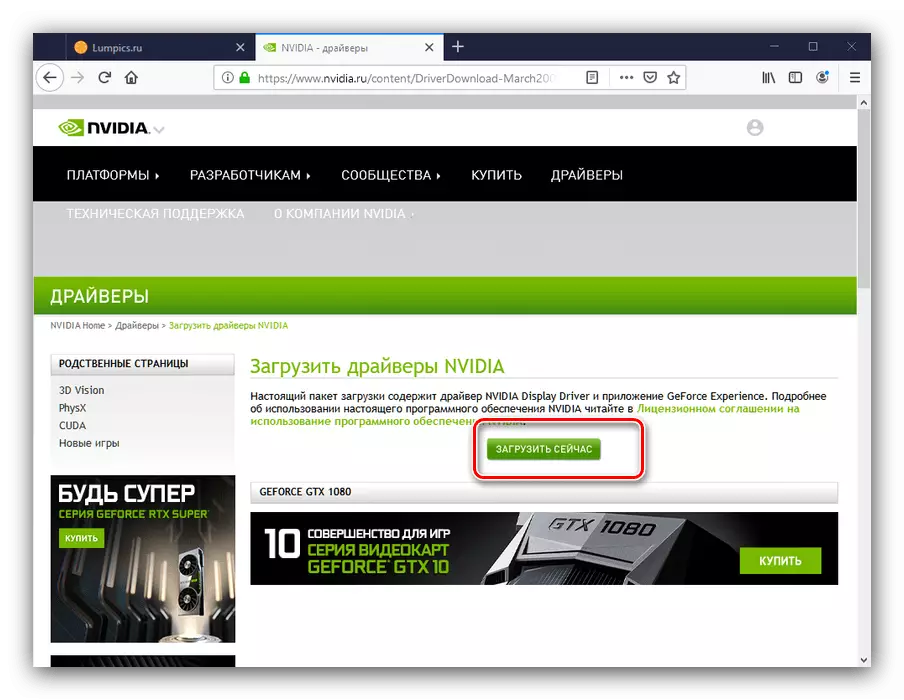


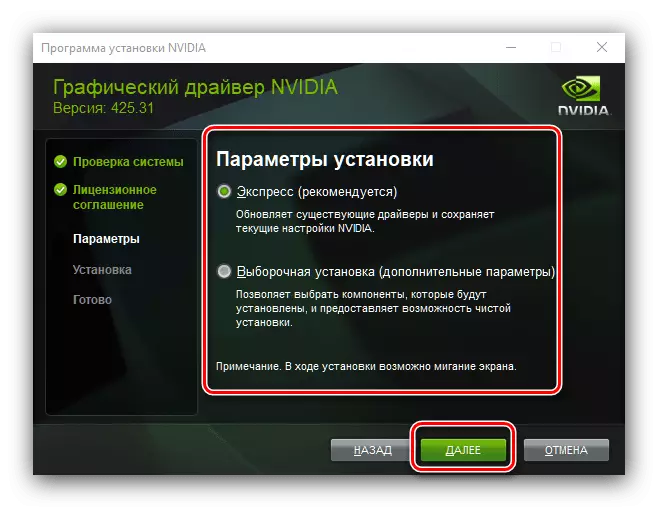
2 ੰਗ 2: ਗੇਫੋਰਸ ਦਾ ਤਜਰਬਾ
ਉਪਰੋਕਤ ਜ਼ਿਕਰ ਕੀਤੇ ਗੌਫਰੀ ਅਨੁਭਵ ਦੁਆਰਾ ਤਾਈਵਾਨੀ ਅਭਿਆਸ ਕਰਨ ਵਾਲੇ ਨੂੰ ਜੀਪੀਯੂ ਲਈ ਜੀਪੀਯੂ ਲਈ ਜੀਪੀਯੂ ਲਈ ਸਹੂਲਤ - ਵੀਡੀਓ ਕਾਰਡ ਨਿਯੰਤਰਣ ਲਈ ਬ੍ਰਾਂਡਡ ਐਪ ਪ੍ਰਾਪਤ ਕਰਨਾ ਸੰਭਵ ਹੈ. ਅਸੀਂ ਇਸ ਸਹੂਲਤ ਦੀ ਵਰਤੋਂ ਕਰਕੇ ਵੀਡੀਓ ਕਾਰਡ ਲਈ ਡਰਾਈਵਰ ਕਿਵੇਂ ਸਥਾਪਤ ਕਰਨਾ ਹੈ ਦੱਸ ਚੁੱਕੇ ਹਾਂ, ਇਸ ਲਈ ਅੱਗੇ ਲਿੰਕ ਗਾਈਡ ਵੇਖੋ.

ਪਾਠ: ਐਨਵੀਏਰੀਆ ਦੇ ਵੀਡੀਓ ਅਡੈਪਟਰਾਂ ਲਈ ਡਰਾਈਵਰਾਂ ਦੀ ਸਥਾਪਨਾ
ਕੁਝ ਸਮੱਸਿਆਵਾਂ ਦਾ ਹੱਲ ਕਰਨਾ
ਕਈ ਵਾਰ ਡਰਾਈਵਰਾਂ ਦੇ ਮੁੜ ਸਥਾਪਤੀ ਦੀ ਪ੍ਰਕਿਰਿਆ ਉਨ੍ਹਾਂ ਦੇ ਨਾਲ ਜਾਂ ਹੋਰ ਸਮੱਸਿਆਵਾਂ ਅਤੇ ਗਲਤੀਆਂ ਦੇ ਨਾਲ ਹੁੰਦੀ ਹੈ. ਉਨ੍ਹਾਂ ਦੇ ਸਭ ਤੋਂ ਵੱਧ ਵਾਰ ਵਿਚਾਰ ਕਰੋ.ਤੁਹਾਨੂੰ ਡਰਾਈਵਰਾਂ ਦਾ ਪਿਛਲਾ ਸੰਸਕਰਣ ਸਥਾਪਤ ਕਰਨ ਦੀ ਜ਼ਰੂਰਤ ਹੈ
ਹਾਏ, ਪਰ ਕਈ ਵਾਰ ਨਾਈਵੀਡੀਆ ਪ੍ਰੋਗਰਾਮਰ ਧਿਆਨ ਨਾਲ ਡਰਾਈਵਰਾਂ ਦੀ ਜਾਂਚ ਨਹੀਂ ਕਰਦੇ, ਅਤੇ ਸਮੱਸਿਆ ਦੇ ਉਤਪਾਦ ਰੀਲੀਜ਼ ਵਿੱਚ ਜਾਂਦੇ ਹਨ. ਆਮ ਤੌਰ 'ਤੇ, ਸਮੱਸਿਆਵਾਂ ਤੁਰੰਤ ਨਿਸ਼ਚਤ ਹੁੰਦੀਆਂ ਹਨ, ਪਰ ਕਈ ਵਾਰ ਬੱਗਾਂ ਨੂੰ ਖਤਮ ਕਰਨ ਨਾਲ ਬੱਗ ਦੇਰੀ ਨਾਲ ਹੁੰਦਾ ਹੈ, ਨਤੀਜੇ ਵਜੋਂ ਕਿ ਉਪਭੋਗਤਾ ਡਰਾਈਵਰਾਂ ਦੇ ਪਿਛਲੇ, ਕੁਸ਼ਲ ਸੰਸਕਰਣ' ਤੇ ਵਾਪਸ ਜਾਣਾ ਚਾਹੁੰਦੇ ਹਨ. ਕਲਾਸਿਕ ਰੂਪ ਵਿੱਚ ਮੁੜ ਸਥਾਪਨਾ ਹਮੇਸ਼ਾ ਸੰਭਵ ਨਹੀਂ ਹੁੰਦੀ, ਇਸ ਲਈ ਅਸੀਂ ਅਜਿਹੇ ਉਪਭੋਗਤਾਵਾਂ ਨੂੰ ਹੇਠਾਂ ਦਿੱਤੇ ਲਿੰਕ ਤੇ ਲੇਖ ਦੇਣ ਦੀ ਸਲਾਹ ਦਿੰਦੇ ਹਾਂ.
ਹੋਰ ਪੜ੍ਹੋ: Nvidia ਵੀਡੀਓ ਕਾਰਡ ਡਰਾਈਵਰ ਵਾਪਸ ਨੂੰ ਵਾਪਸ ਕਰਨ ਲਈ ਕਿਸ
ਸੁਨੇਹਾ "NVidVia ਸਾਫਟਵੇਅਰ ਇੰਸਟਾਲ ਨਹੀਂ ਕਰ ਸਕਿਆ"
ਉਪਭੋਗਤਾ ਲਈ ਇੱਕ ਕੋਝਾ ਹੈਰਾਨੀ ਕਿ "ਐਨਵੀਡੀਆ ਸਾਫਟਵੇਅਰ ਸਥਾਪਤ ਕਰਨ ਵਿੱਚ ਅਸਫਲ" ਸੁਨੇਹੇ ਦੇ ਨਾਲ ਡਰਾਈਵਰਾਂ ਦੀ ਇੰਸਟਾਲੇਸ਼ਨ ਦਾ ਐਮਰਜਾਮ ਪੂਰਾ ਹੋ ਸਕਦਾ ਹੈ. " ਖੁਸ਼ਕਿਸਮਤੀ ਨਾਲ, ਇਸ ਸਮੱਸਿਆ ਦੇ ਕਈ ਹੱਲ ਹਨ - ਹੇਠ ਦਿੱਤੇ ਲਿੰਕ ਤੇ ਸਮੱਗਰੀ ਵਿੱਚ ਉਪਲਬਧ ਚੋਣਾਂ ਪਾਈਆਂ ਜਾ ਸਕਦੀਆਂ ਹਨ.
ਪਾਠ: ਐਨਵੀਡੀਆ ਡਰਾਈਵਰ ਨੂੰ ਸਥਾਪਤ ਕਰਨ ਵੇਲੇ ਚੋਣਾਂ ਨੂੰ ਹੱਲ ਕਰਨ ਵਿੱਚ ਮੁਸ਼ਕਲ ਆਉਂਦੀ ਹੈ
ਸਿੱਟਾ
ਇਹ ਐਨਵੀਡੀਆ ਅਡੈਪਟਰਾਂ ਲਈ ਡਰਾਈਵਰਾਂ ਨੂੰ ਦੁਬਾਰਾ ਸਥਾਪਤ ਕਰਨ ਦੀ ਵਿਧੀ ਦੇ ਵਿਸ਼ਲੇਸ਼ਣ ਨੂੰ ਪੂਰਾ ਕਰ ਰਿਹਾ ਹੈ. ਓਪਰੇਸ਼ਨ ਸਮੇਂ ਸਮੇਂ ਤੇ ਜਾਪਦਾ ਹੈ, ਪਰ ਅਸਲ ਵਿੱਚ ਇਸ ਵਿੱਚ ਕੋਈ ਗੁੰਝਲਦਾਰ ਨਹੀਂ ਹੈ, ਅਤੇ ਸੰਭਾਵਨਾਵਾਂ ਹਮੇਸ਼ਾਂ ਹੱਲ ਹੁੰਦੀਆਂ ਹਨ.
